- Mwandishi Jason Gerald [email protected].
- Public 2024-01-15 08:24.
- Mwisho uliobadilishwa 2025-01-23 12:48.
WikiHow inafundisha jinsi ya kupata nywila ya Wi-Fi kwa unganisho la Windows lisilo na waya.
Hatua
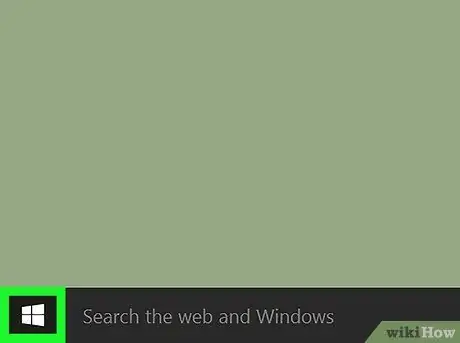
Hatua ya 1. Bonyeza Anza katika Windows
Kitufe ni sawa na nembo ya Windows. Kitufe hiki kawaida huwa kwenye kona ya chini kushoto.
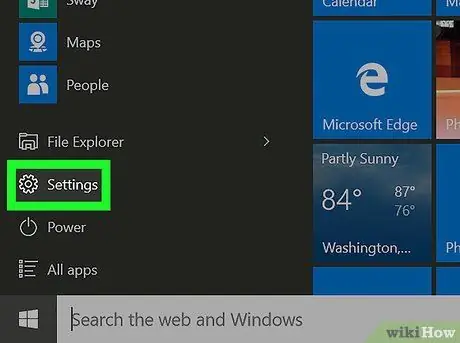
Hatua ya 2. Bonyeza Mipangilio
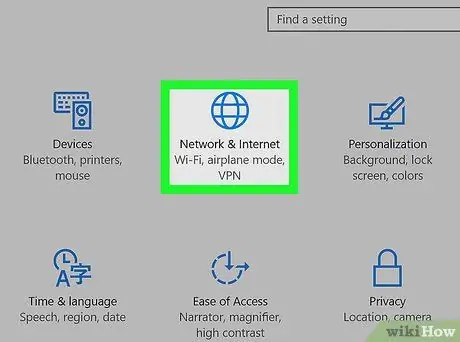
Hatua ya 3. Bonyeza Mtandao na Mtandao

Hatua ya 4. Bonyeza Hali
Chaguo hili liko juu ya kidirisha cha kushoto na kawaida huchaguliwa kwa chaguo-msingi.
Ikiwa tayari haujaunganishwa kwenye mtandao wa wireless, unganisha kwa Wi-Fi kwanza kabla ya kuendelea
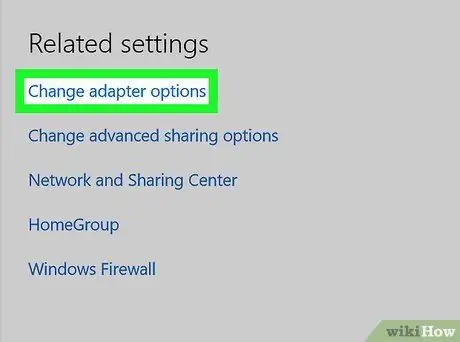
Hatua ya 5. Bonyeza Badilisha mipangilio ya adapta
Dirisha la Muunganisho wa Mtandao litafunguliwa.
Ikiwa chaguo hili haipatikani, fungua Utafutaji wa Windows kwa kubonyeza Win + S. Ifuatayo, andika unganisho la mtandao, na ubofye Uunganisho wa Mtandao.
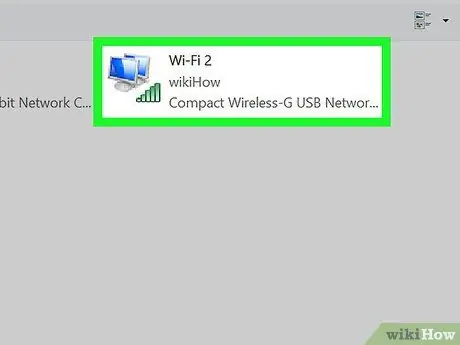
Hatua ya 6. Bonyeza kulia mtandao wa Wi-Fi uliounganishwa
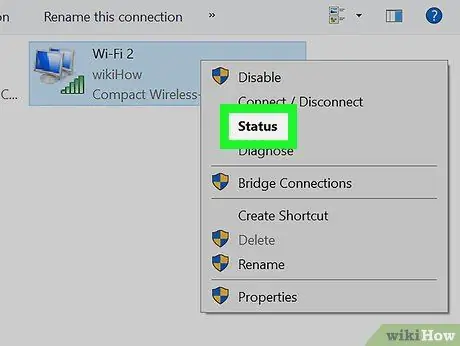
Hatua ya 7. Bonyeza Hali
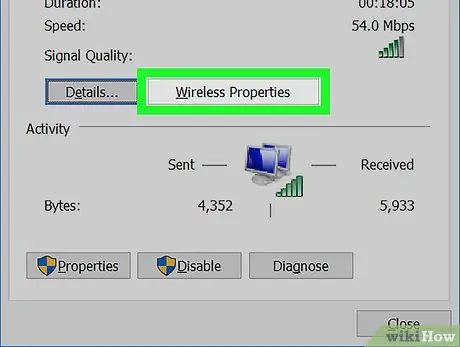
Hatua ya 8. Bonyeza Mali isiyo na waya
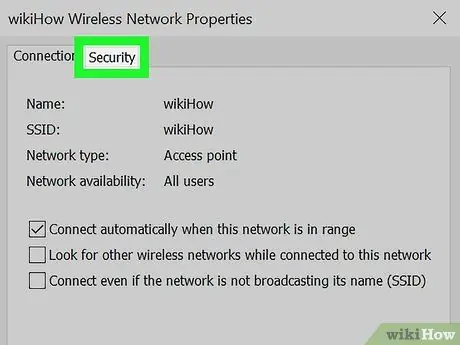
Hatua ya 9. Bonyeza kichupo cha Usalama
Sasa nywila itaonyeshwa kwenye kisanduku cha "Ufunguo wa usalama wa Mtandao", ingawa bado imechakachuliwa.
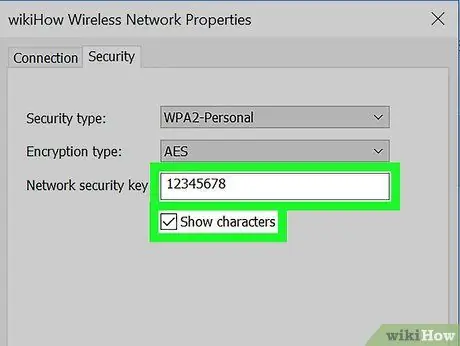
Hatua ya 10. Angalia sanduku karibu na "Onyesha wahusika"
Sasa nenosiri halijachakachuliwa na linaonyeshwa kwenye kisanduku cha "Ufunguo wa usalama wa Mtandao".






